Felsöka LinkedIn Sales Navigator-integrationsfel med Dynamics 365
Den här artikeln hjälper dig att felsöka och lösa problem som är relaterade till LinkedIn-integreringar i Dynamics 365 Sales.
Fel vid aktivering av LinkedIn-uppdateringar
Orsak
När du aktiverar datavalideringsalternativet (Aktivera LinkedIn-uppdateringar) i dialogrutan Integreringsinställningar för Sales Navigator kanske den status visas för vilken datavalideringen misslyckades. Möjliga fel är:
- Datavalideringen misslyckades eftersom CRM Sync har inaktiverats i LinkedIn Sales Navigator.
- Datavalideringen misslyckades med något annat fel (t.ex. ett "oväntat fel").
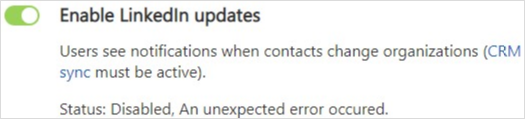
Mer information om funktionerna för datavalidering i LinkedIn Sales Navigator. finns i Datavalidering.
Upplösning
Om du får datavalideringsfel eftersom CRM Sync har inaktiverats kontrollerar du följande:
CRM Sync är aktiverat i LinkedIn Sales Navigator.
Inställningen för datavalidering har aktiverats i LinkedIn Sales Navigator. Om inställningen inte är aktiverad visas statusen "inaktiverad" för CRM Sync även om CRM Sync har aktiverats. Om du inte kan se inställningen för datavalidering i LinkedIn Sales Navigator kontrollerar du att du har rätt Sales Navigator-licens. Mer information: Datavalidering i Sales Navigator – översikt
Om du har aktiverat båda inställningarna ska du se till att du har slagit på inställningenAktivera LinkedIn-uppdateringar minst en gång.
Om felet beror på något annat än CRM Sync kan du prova att starta om dataverifieringen genom att först inaktivera den via dialogrutan Integreringsinställningar för Sales Navigator och sedan aktivera den igen.
Det gick inte att uppgradera LinkedInSalesNavigatorForUnifiedClient-lösningen
Orsak
Det går inte att uppgradera LinkedInSalesNavigatorForUnifiedClient lösningen från 1.x till 3.x. Det här problemet beror på de beroenden som finns för lösningen: du kan inte uppdatera en lösning som har associerade beroenden.
Upplösning
Du löser problemet genom att ta bort de befintliga beroendena för LinkedInSalesNavigatorForUnifiedClient-lösningen. Följ stegen nedan:
För den aktuella LinkedInSalesNavigatorForUnifiedClient-lösningen tar du bort beroendena och avinstallerar lösningen. För mer information, se steg 4 i Avinstallera LinkedIn Sales Navigator.
Avinstallera msdyn_LinkedInSalesNavigatorAnchor lösningen.
När du har tagit bort lösningarna installerar du dem igen. Mer information: Installera och aktivera LinkedIn Sales Navigator
Visningswidgetarna för LinkedIn Sales Navigator läses inte in korrekt i olika webbläsare
Orsak
När jag försöker logga in på LinkedIn Sales Navigator visas fel. Dessa fel uppstår på grund av att spårningsskyddet har aktiveras i webbläsaren. Felen är följande:
- Visningswidgetar visar felet —Det gick inte att hitta prenumerationen LinkedIn Sales Navigator. Du behöver ett LinkedIn Sales Navigator team-kontrakt för att få åtkomst.
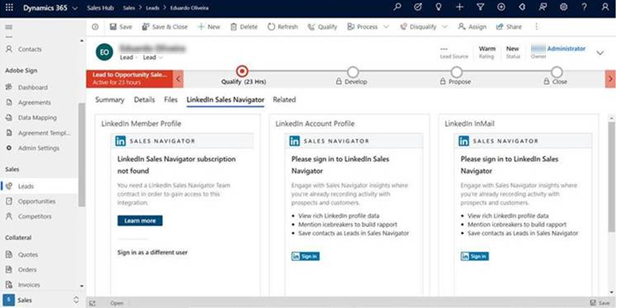
-ELLER-
- Visningswidgetarna läses inte in i olika webbläsare. Felet visas som på följande exempelbild:
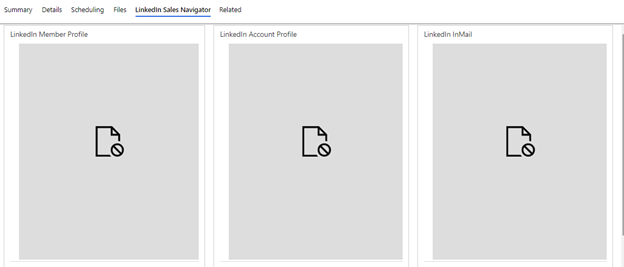
Upplösning
Du löser problemet genom att inaktivera spårningsskyddet i webbläsaren (Microsoft Edge, Mozilla FireFox, Google Chrome och Apple Safari).
- Öppna webbläsaren Microsoft Edge.
- Välj ikonen Fler alternativ högst upp till höger och gå till Inställningar.
- Från webbplatsöversikten går du till Sekretess, sökning och tjänster.
- I avsnittet Spårningsskydd väljer du Balanserat och inaktiverar alternativet Använd alltid ”strikt” spårningsskydd vid surfning InPrivate.
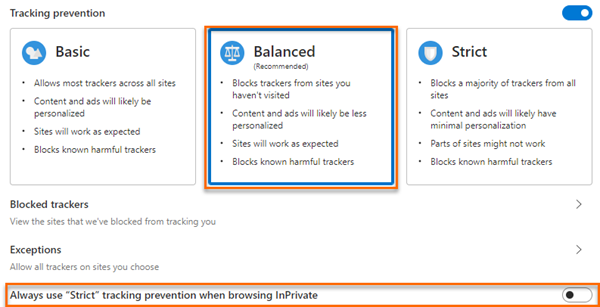
- Öppna webbläsaren Mozilla FireFox och öppna din organisation.
- Innan du går till adressfältet väljer du sköldikonen, så visas information om Förbättrat spårningsskydd.
- Inaktivera alternativet Förbättrat spårningsskydd är PÅ för webbplatsen och uppdatera webbläsaren.
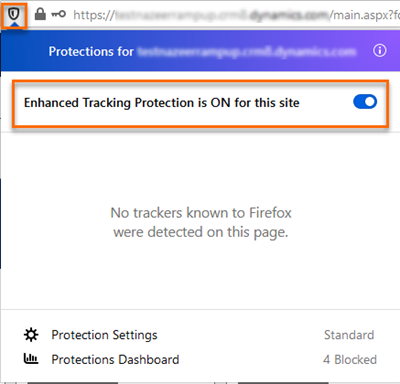
- Uppdatera sidan så börjar visningswidgetarna att läsas in som de ska.
Google Chrome:
I webbläsaren Chrome kan inläsningsproblem för visningswidgetar uppstå i läget Inkognito/Privat.
När du surfar i organisationen i läget Inkognito/Privat inaktiverar du alternativet Blockera cookies från tredje part. Visningswidgetarna läses in som de ska.
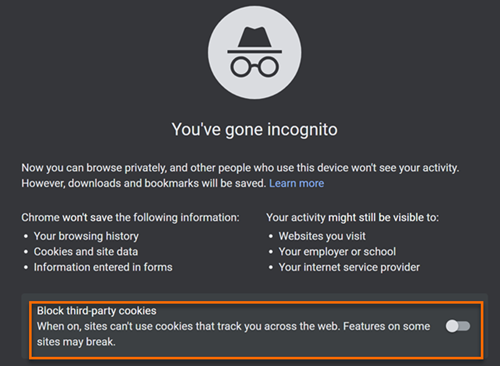
- Öppna webbläsaren Apple Safari och öppna din organisation.
- Gå till Inställningar och konfigurera följande alternativ:
- LinkedIn och din Dynamics 365-organisation finns inte med i blockeringslistan med innehållsblockerare.
- Dynamics 365-organisationen tillåter popup-fönster.
- Under fliken Sekretess har alternativen Förhindra webbplatsöverskridande spårning och Blockera alla cookies inte valts.
Det går inte att visa foton på anpassade kontakt- och leadformulär i enhetligt gränssnitt
Orsak
Som standard visas bilder från LinkedIn i de färdiga kontakt- och leadformulären. För anpassade formulär kan du inte visa bilderna som standard.
Upplösning
Du löser problemet genom att lägga till biblioteket msdyn_linkedinintegrationcommon.js och funktionshanteraren LinkedInIntegration.LinkedInIntegrationCommon.Instance.Form_OnLoad i dina anpassade formulär. Följ stegen nedan:
- Logga in på Dynamics 365-appen.
- Gå till Avancerade inställningar>Anpassningar>Anpassa systemet.
- Från webbplatsöversikten Entiteter väljer du entitet och sedan anpassat formulär i vilket du vill visa bilden.
Kommentar
I den här proceduren använder vi det anpassade formuläret för kontakter.
- Välj alternativet Formulärsegenskaper.
Dialogrutan formuläregenskaper öppnas.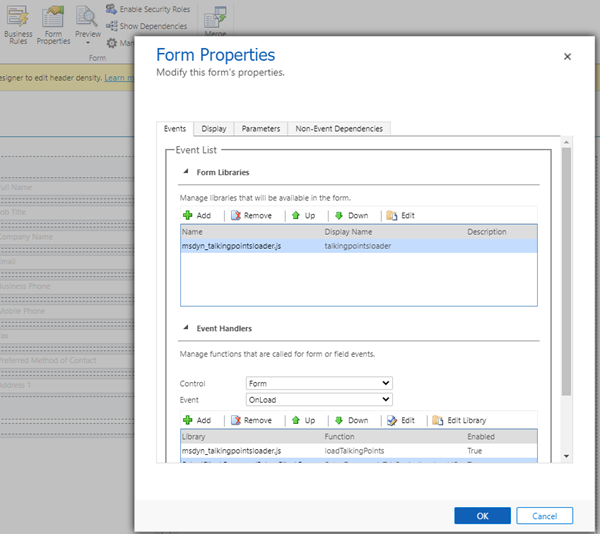
- I avsnittet Formulärsbibliotek söker du efter och lägger till biblioteket msdyn_linkedinintegrationcommon.js i formuläret.
- I avsnittet Händelsehanterare söker du efter och lägger till funktionen LinkedInIntegration.LinkedInIntegrationCommon.Instance.Form_OnLoad i formuläret.
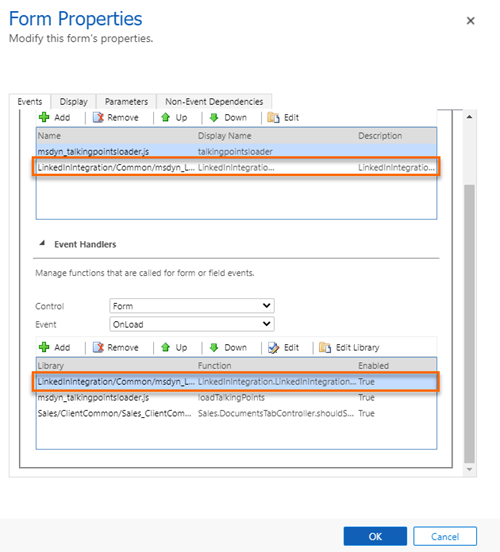
- Spara och publicera formuläret.
The LinkedInSalesNavigatorControlsForUnifiedClient-lösningen är inte tillgänglig i organisationen för att konfigurera LinkedIn Sales Navigator
Orsak
Lösningen LinkedInSalesNavigatorControlsForUnifiedClient kommer endast att vara tillgänglig i organisationer med LinkedIn Sales Navigator-lösningar version 2.2.0.1 och ovan. Om LinkedIn-lösningsversionen är mindre än 2.2.0.1 installerar du lösningen LinkedInSalesNavigatorControlsForUnifiedClient manuellt.
Upplösning
Du löser problemet genom att ta bort lösningarna och installera om dem igen.
Kommentar
Radering och installation av lösningen kan leda till förlust av data för entiteterna li_inmails, li_message och li_pointdrivepresentationviewed. Exportera data från dessa entiteter och återställ när de är installerade.
Följ stegen nedan:
- Ta bort LinkedIn Sales Navigator-lösningen. Innan du tar bort lösningen kontrollerar du beroendena om det finns någon kontaktar du systemadministratör för att ta bort lösningarna. Följ stegen nedan för att ta bort beroenden:
- Gå till Avancerade inställningar>Anpassning>Lösningar.
- Välj LinkedIn-lösningen och sedan Visa beroende.

- Välj Krävs av entitetsnamn och den beroende entiteten öppnas på en sida.
- Välj Formuläregenskaper och under fliken Händelser, gå till avsnittet Händelsehanterare.
- Markera och ta bort händelser.
- Spara och publicera anpassningarna.
- Ta bort lösningen msdyn_LinkedInSalesNavigatorAnchor.
- Installera lösningen LinkedIn Sales Navigator igen och återställ entiteterna.